原标题:"腾达(Tenda)N304无线路由器设置上网"的相关教程资料分享。- 【WiFi之家网】编辑整理。

Tenda腾达N304无线路由器的安装和上网设置方法,并且分别介绍了“ADSL(PPPOE)拨号上网”、“固定IP(静态IP)上网”、“自动获取(DHCP)上网”这3种上网方式的设置方法;用户可以根据自己的上网方式,阅读相应的内容。

一台全新的Tenda腾达N304无线路由器,要完成上网配置,需要经过下面3个设置步骤:1、路由器安装;2、设置电脑IP;3、设置N304路由器。
步骤一:路由器安装
1、电话线上网:用户需要准备2根网线,一根网线用来连接ADSL Modem与腾达N304无线路由器的WAN接口;另一根网线用来连接计算机与腾达N304路由器的LAN接口(1/2/3/4中的任意一个都可以)。

2、光钎上网:用户需要准备2根网线,其中一根网线用来连接光猫与腾达N304路由器的WAN接口,另一根网线用来连接计算机与腾达N304路由器的LAN接口(1/2/3/4中的任意一个都可以)。

3、网线入户上网:用户需要准备1根网线,先把宽带运营商提供到用户家里的那根网线插在腾达N304路由器的WAN接口,再把准备的这根网线,一头连接电脑,另一头连接腾达N304路由器的LAN接口(1/2/3/4中的任意一个都可以)。

注意:腾达N304路由器正常工作状态是:指示灯SYS闪烁,WAN口常亮或闪烁,1/2/3口中与电脑相连的端口常亮或闪烁。
步骤二:设置电脑IP
需要把电脑上的IP地址配置为自动获取(动态IP),这里以Windows XP系统为例进行介绍,Windows 7和Windows 8用户请搜索本站文章:电脑动态IP地址的设置方法。
1、右击“网上邻居”——>点击“属性”
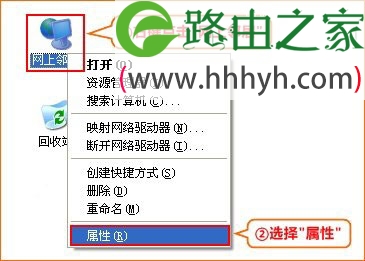
2、鼠标右击“本地连接”—>点击“属性”
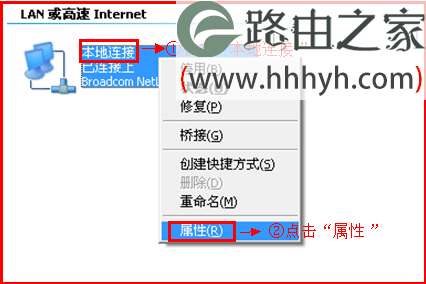
3、鼠标双击“Internet协议(TCP/IP)”
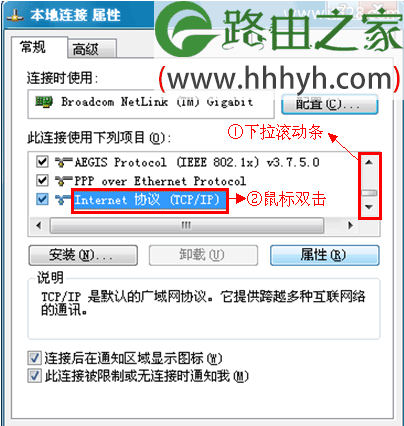
3、选择“自动获得IP地址”和“自动获得DNS服务器地址”——>点击“确定”。
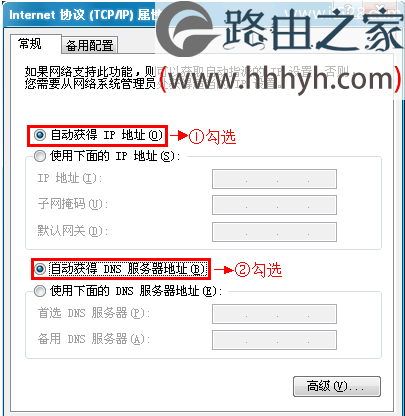
步骤三:设置N304路由器
ADSL(PPPOE)拨号上网设置
ADSL(PPPOE)拨号上网:如果用户办理宽带业务后,宽带运营商提供了一个宽带帐号和宽带密码;那么请选择这种上网方式。
(1)、打开电脑上的浏览器,在浏览器的地址栏中输入:192.168.0.1并按下回车(Enter)——>在跳转的页面中选择“ADSL拨号”——>输入“宽带用户名”和“宽带密码”——>点击“确定”。(如果192.168.0.1打不开,请搜索本站文章:腾达(Tenda)无线路由器192.168.0.1打不开的解决办法)
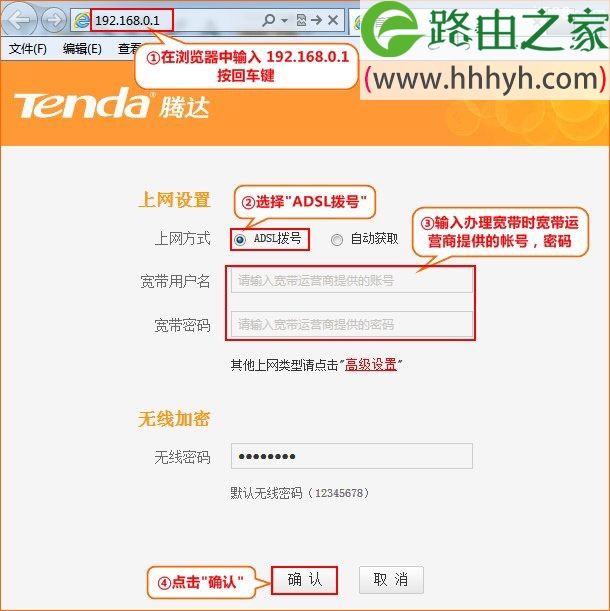
(2)、点击“高级设置”——>“运行状态”,查看WAN口状态,如果显示已连接,则可以上网了。
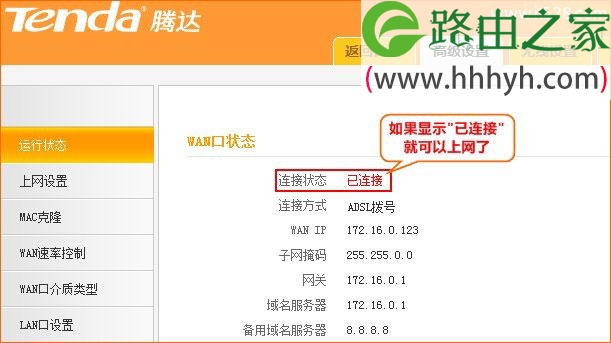
自动获取上网
自动获取上网:一般是把腾达N304路由器连接到一台可以上网的路由器上进行上网。
(1)打开电脑上的浏览器,在浏览器的地址栏中输入:192.168.0.1并按下回车(Enter)——>在跳转的页面中选择“自动获取”——>点击“确定”。
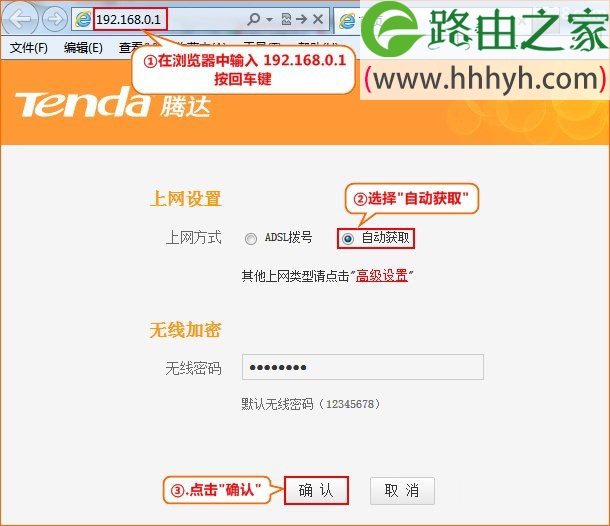
(2)、点击“高级设置”——>“运行状态”,查看WAN口状态,如果显示已连接,则可以上网了。
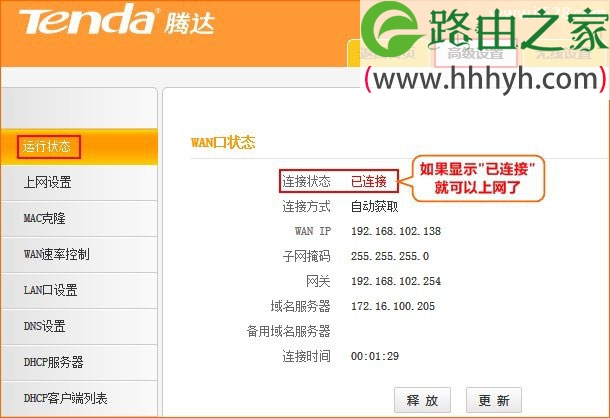
固定IP(静态IP)上网
固定IP(静态IP)上网:如果用户办理宽带业务后,ISP宽带运营商提供了IP地址、子网掩码、网关、DNS服务器地址给用户;那么请选择静态IP上网。
(1)、在浏览器的地址栏中输入:192.168.0.1并按下回车(Enter)——>在跳转的页面中选择“高级设置”
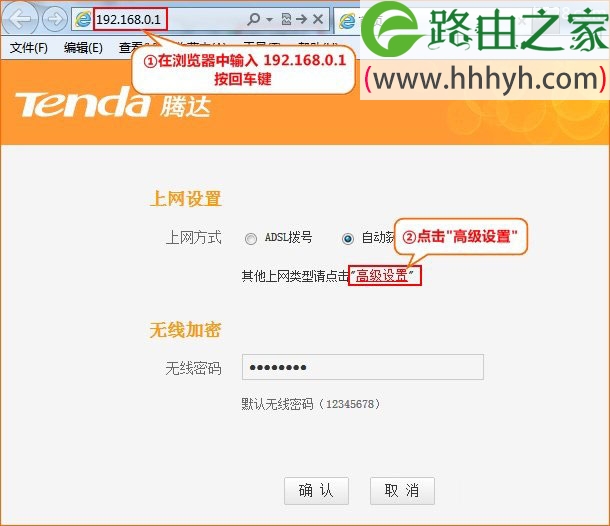
(2)、点击“上网设置”——>“上网方式”选择:静态IP——>填写“IP地址”、“子网掩码”、“网关”、“DNS服务器”等信息——>点击“确定”。
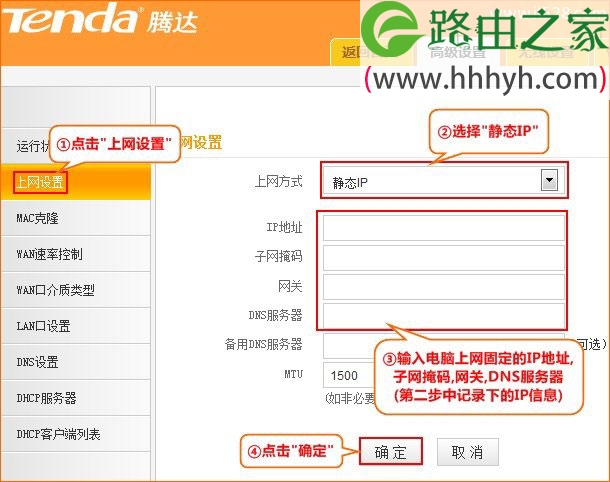
(3)、点击“MAC克隆”——>选择“手动克隆”——>点击“克隆MAC地址”——>“确定”。
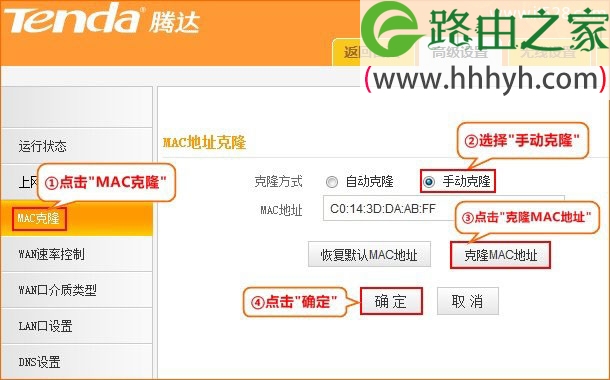
以上就是关于“腾达(Tenda)N304无线路由器设置上网”的教程!
原创文章,作者:路由器,如若转载,请注明出处:https://www.224m.com/65748.html

